Canon PowerShot SX40 HS Руководство по эксплуатации онлайн
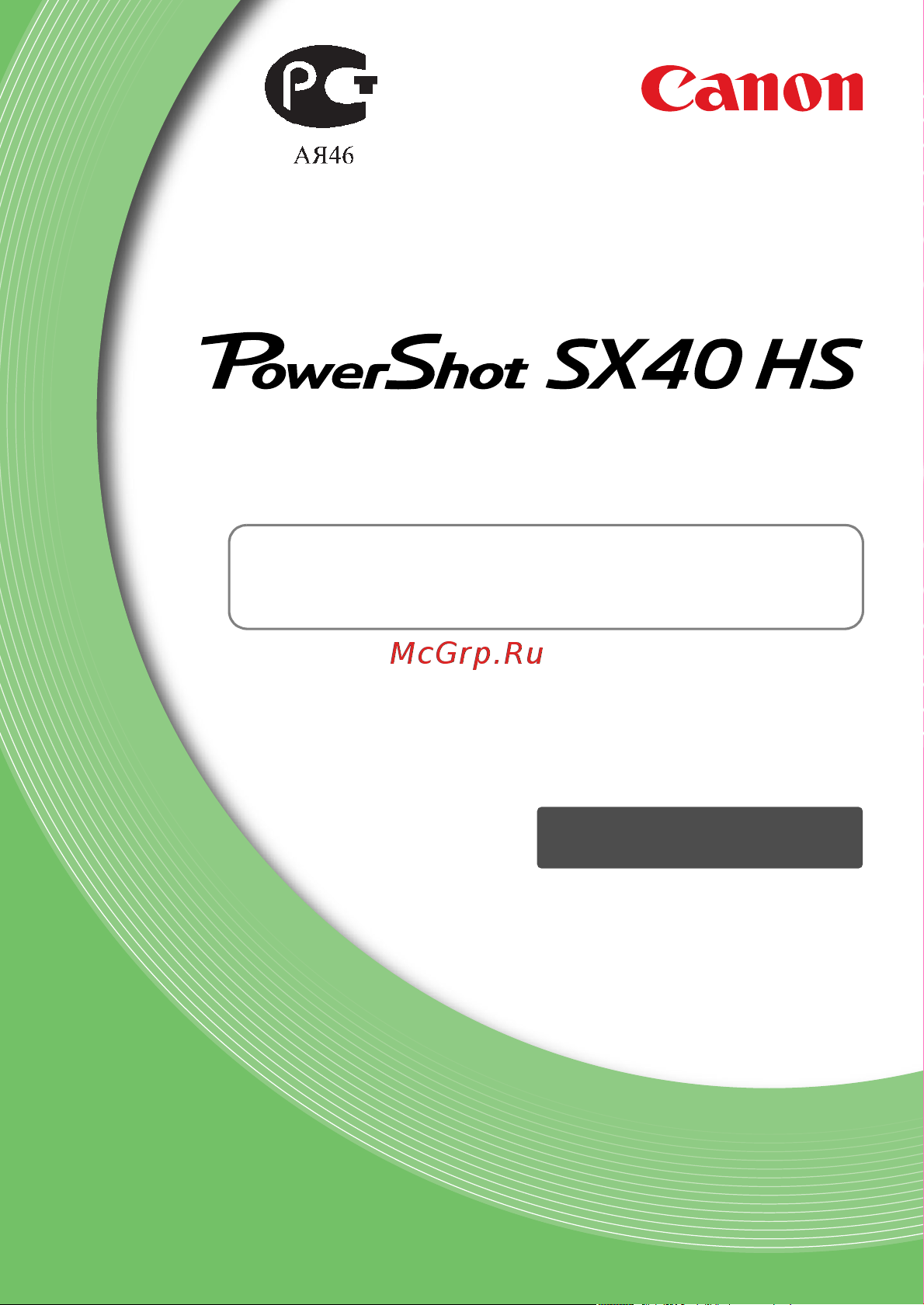
Начало работы
РУССКИЙ
CEL-SR9HA200
• Перед началом работы с камерой обязательно ознакомьтесь с данным
Руководством, включая раздел «Меры предосторожности».
• Ознакомление с данным Руководством поможет научиться правильному
обращению с камерой.
• Храните это Руководство в надежном месте, чтобы его можно было
использовать в будущем.
Более подробные сведения см. в полном руководстве
пользователя, поставляемом на компакт-диске
«DIGITAL CAMERA Manuals Disk».
Содержание
- Более подробные сведения см в полном руководстве пользователя поставляемом на компакт диске digital camera manuals disk 1
- Начало работы 1
- Русский 1
- Использование руководств 2
- Карта памяти не входит в комплект поставки стр 11 для просмотра руководств в формате pdf требуется программа adobe reader для просмотра руководств в формате word требуется только для стран среднего востока можно установить программу microsoft word word viewer 2
- Проверка комплектности 2
- Проверьте наличие в комплекте поставки камеры перечисленных ниже комплектующих при отсутствии какой либо принадлежности обращайтесь по месту приобретения камеры 2
- Руководство по программному обеспечению ознакомьтесь с ним перед использованием прилагаемого программного обеспечения 2
- Также см руководства на компакт диске digital camera manuals disk руководство пользователя камеры освоив основные операции переходите к освоению много численных функций камеры для съемки более сложных фотографий 2
- Canon europa n v 3
- Canon inc 3
- Прочитайте это в первую очередь 3
- Меры предосторожности 4
- Предостережение 4
- Также обязательно изучите руководства входящие в комплект поставки всех используемых вами дополнительных принадлежностей 4
- Предупреждение 5
- В настоящем руководстве для карт памяти различных типов которые могут исполь зоваться в данной камере используется общий термин карта памяти 6
- В этом руководстве предполагается что для всех функций установлены значения по умолчанию 6
- Дополнительная информация 6
- Кнопки и диски камеры обозначаются в тексте значками 6
- Кнопки направления диск управления и кнопка func set обозначаются следую щими значками 6
- Предостережения 6
- Рекомендации по устранению неполадок 6
- Советы по наиболее полному использованию возможностей камеры 6
- Стр xx ссылка на страницу xx обозначает номер страницы 6
- Текст отображаемый на экране заключается в скобки квадратные скобки 6
- Условные обозначения 6
- Содержание 7
- Закрепление деталей из комплекта поставки как правильно держать камеру 8
- Зарядите аккумулятор 9
- Зарядка аккумулятора 9
- Извлеките аккумулятор 9
- Снимите крышку 9
- Установите аккумулятор 9
- Возможное количество снимков значения времени съемки и воспроизведения 10
- Для индикации заряда аккумулятора на экране отображается значок или сообщение 10
- Индикатор заряда аккумулятора 10
- Что если 10
- Что если аккумулятор быстро разряжается даже после зарядки закончился срок службы аккумулятора приобретите новый аккумулятор 10
- Что если на аккумуляторе появилось вздутие это обычное состояние аккумулятора которое не является признаком неисправности однако если аккумулятор вздуется настолько что перестанет помещаться в камеру обратитесь в службу поддержки клиентов компании canon 10
- О картах eye fi 11
- Поддерживаемые карты памяти продаются отдельно 11
- Эффективное использование аккумулятора и зарядного устройства 11
- Закройте крышку 12
- Откройте крышку 12
- Проверьте положение язычка защиты от записи на карте памяти 12
- Установите аккумулятор 12
- Установите карту памяти 12
- Установка аккумулятора и карты памяти 12
- Что означает сообщение на экране карта памяти блокирована 12
- Извлеките аккумулятор 13
- Извлеките карту памяти 13
- Извлечение аккумулятора и карты памяти 13
- Количество снимков которые можно записать на карту памяти 13
- Можно ли проверить оставшееся количество снимков 13
- Использование экрана 14
- Настройка положения экрана 14
- Откройте экран 14
- Включите камеру 15
- Выберите местный часовой пояс 15
- Завершите установку 15
- Снова отображается экран дата время 15
- Установите дату и время 15
- Установка даты и времени 15
- Выберите пункт дата время 16
- Изменение даты и времени 16
- Измените дату и время 16
- Откройте меню 16
- Установка летнего времени 16
- Откройте экран настройки 17
- Перейдите в режим воспроизведения 17
- Установите язык 17
- Установка языка 17
- Что делать если при нажатии кнопки m отображаются часы 17
- Выберите ok 18
- Выберите пункт формат 18
- Откройте меню 18
- Отформатируйте карту памяти 18
- Форматирование карт памяти 18
- Нажатие кнопки спуска затвора 19
- Нажмите наполовин 19
- Нажмите полностью 19
- Включите камеру 20
- Выберите композицию кадра 20
- Перейдите в режим a 20
- Съемка фотографий smart auto 20
- Произведите съемку 21
- Сфокусируйтесь 21
- Что если 21
- Что если на экране отображается значок 22
- Выберите изображение 23
- Выбор объекта для фокусировки сопровождающая аф 23
- Перейдите в режим воспроизведения 23
- Переключение в режим съемки 23
- Просмотр изображений 23
- Выберите изображение для стирания 24
- Перейдите в режим воспроизведения 24
- Сотрите изображение 24
- Стирание изображений 24
- Произведите съемку 25
- Съемка видеофильмов 25
- Установите в камере режим a и выберите композицию кадра 25
- Время съемки 26
- Зумирование во время съемки 26
- Камера подает два звуковых сигнала и съемка видеофильма останавливается 26
- Остановите съемку 26
- При полном заполнении карты памяти запись автоматически останавливается 26
- Снова нажмите кнопку видеосъемки 26
- Что если при съемке появляются белые и серые рамки 26
- Выберите видеофильм 27
- Запустите воспроизведение видеофильма 27
- Перейдите в режим воспроизведения 27
- Просмотр видеофильмов 27
- Windows 28
- Как воспроизводить видеофильмы на компьютере 28
- Передача изображений в компьютер для просмотра 28
- Требования к системе 28
- Macintosh 29
- В данных пояснениях используются примеры для ос windows vista и mac os x v10 29
- Если в случае windows открылось окно контроль учетных записей для продолжения следуйте выводимым на экран инструкциям 29
- Нажмите кнопку простая установка в случае windows или установка в случае macintosh и продолжайте установку в соответствии с инструк циями выводимыми на экран 29
- При установке компакт диска в компьютер macintosh на рабочем столе появляется значок компакт диска откройте компакт диск дважды щелкнув этот значок мышью затем дважды щелкните мышью значок когда он появится 29
- Установите компакт диск в дисковод компакт дисков компьютера 29
- Установите прилагаемый компакт диск digital camera solution disk стр 2 в дисковод компакт дисков компьютера 29
- Установите программное обеспечение 29
- Установка программного обеспечения 29
- Включите камеру чтобы открыть программу camerawindow 30
- Завершите установку 30
- Передача и просмотр изображений 30
- Подключите камеру к компьютеру 30
- Выполните передачу изображений 31
- Изображения будут переданы в компьютер изображения сортируются по дате и записы ваются в отдельные папки вложенные в папку изображения 31
- Нажмите кнопку импорт изображений из камеры затем импорт непереданных изображений 31
- Подробные сведения о просмотре изображений с помощью компьютера см в руководстве по программному обеспечению 31
- После завершения передачи изображений закройте программу camerawindow и выключите камеру нажав кнопку 1 затем отсоедините кабель 31
- О лицензировании mpeg 4 32
- Торговые марки 32
- Для заметок 33
- Для заметок 34
- Canon europe com canon europe com 36
- You can 36
- Прекрасная камера отличные снимки хотите их напечатать 36
Похожие устройства
- Canon PowerShot SX400 IS Руководство по эксплуатации
- Canon PowerShot SX410 IS Руководство по эксплуатации
- Canon PowerShot SX412 IS Руководство по эксплуатации
- Canon PowerShot SX420 IS Руководство по эксплуатации
- Canon PowerShot SX500 IS Руководство по эксплуатации
- Canon PowerShot SX510 HS Руководство по эксплуатации
- Canon PowerShot SX520 HS Руководство по эксплуатации
- Canon PowerShot SX530 HS Руководство по эксплуатации
- Canon PowerShot SX600 HS Руководство по эксплуатации
- Canon PowerShot SX610 HS Руководство по эксплуатации
- Canon PowerShot SX620 HS Руководство по эксплуатации
- Canon PowerShot SX700 HS Руководство по эксплуатации
- Canon PowerShot SX720 HS Руководство по эксплуатации
- Canon PowerShot SX740 HS Руководство по эксплуатации
- Casio EX-FC100 Руководство по эксплуатации
- Casio EX-FH100 Руководство по эксплуатации
- Casio EX-FH20 Руководство по эксплуатации
- Casio EX-FH25 Руководство по эксплуатации
- Casio EX-FS10 Руководство по эксплуатации
- Casio EX-G1 Руководство по эксплуатации
